Para desactivar un cron job interno de WordPress, abre el archivo wp-config.php en la carpeta raíz de la instalación de WordPress y ubica la siguiente línea:
|
1
|
define(‘DB_COLLATE’, ”);
|
|
1
|
define(‘DISABLE_WP_CRON’, true);
|
Cómo Activar el Cron de WordPress
Si quieres activar el Cron de WordPress de nuevo, cambia lo siguiente:
|
1
|
define(‘DISABLE_WP_CRON’, false);
|
Nota: puedes modificar el archivo wp-config.php a través de FTP, SSH o Administrador de Archivos en el cPanel.
En caso de querer desactivar el Cron interno de WordPress y cambiarlo por un Cron Job real:
Un trabajo cron (cron job en inglés) te permite ejecutar un comando en un tiempo determinado, configurado dentro del propio trabajo. Por ejemplo, podrías configurar un trabajo cron para que elimine los archivos temporales una vez a la semana, para evitar que tu espacio en disco esté ocupado por estos archivos.
Para acceder a esta herramienta, simplemente tienes que hacer click en el icono llamado Trabajos cron dentro de tu cPanel.
Añadir un trabajo cron:
- Accede al menu de los Trabajos cron haciendo click en el icono correspondiente dentro del cPanel.
- (Opcional) Escribe la dirección de correo electrónico donde el resultado del output será enviado.
- Escribe en la caja en blanco el comando que deseas que el cron ejecute.
- Selecciona con que frecuencia deseas que el comando se ejecute, para ello elige una opción de las disponibles en el menu desplegable.
- Haz click en “Añadir nuevo trabajo cron” (Add New Cron Job) para guardar los cambios y configurar el trabajo cron.
Eliminar un trabajo cron:
Cuando un trabajo cron ya no es necesario, deberías eliminarlo para que el comando no siga ejecutándose. Para ello puedes:
- Accede al menu de los Trabajos cron haciendo click en el icono correspondiente dentro del cPanel.
- Haz click en el botón de Eliminar al lado del trabajo cron que desees eliminar.













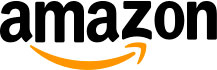
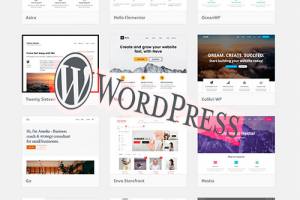






Add Comment